Razer Synapse'ın Renk Değişmemesini Düzeltmenin 5 Yolu (08.14.25)
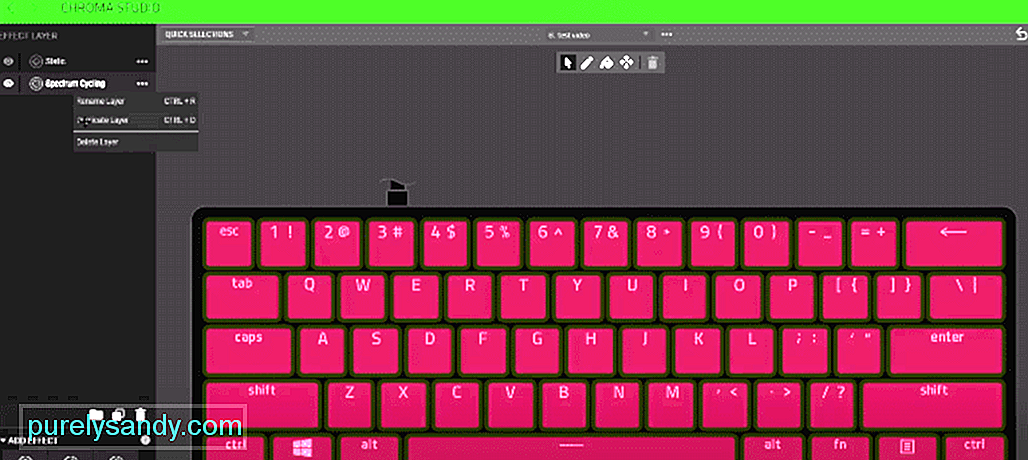 razer synapse renk değiştirmiyor
razer synapse renk değiştirmiyorKullanıcıların Razer Synapse'e ilgi duymasının ana nedenlerinden biri, cihazlarınızdaki renkleri değiştirmenize izin veren özelliktir. Belirli bir oyunu oynarken oyuncular arasında heyecan yaratır. Razer cihazınızda farklı özelleştirilmiş renk kombinasyonları oluşturarak bu özellikle eğlenmenin birçok harika yolu vardır. Razer Synapse zamanlarındaki en iyi özelliklerden biri bazen dayanılmaz hale gelebilir.
Odanızda en yeni Razer cihazlarının tümü ile belirli bir oyun oynuyorsanız ve Razer Synapse'in en iyi özelliklerinden birinin farklı aydınlatma tonları ve değişen renkler hiç çalışmıyor olması oldukça dayanılmaz olabilir . Razer Synapse genellikle sorunsuz çalışır ve çok fazla hata ve sorun içermez. Ancak zaman zaman Razer Synapse renkleri değiştirmez. Razer Synapse'ın renkleri değiştirmediği aynı sorunu yaşıyorsanız, denemeye değer bazı hızlı düzeltmeler burada.
Razer Synapse Renk DeğişmiyorRazer Synapse'ın renkleri değiştirmemesinin bariz bir nedeni hatalı USB bağlantı noktalarıdır. USB bağlantı noktası bu soruna neden oluyorsa, cihazınızı USB bağlantı noktasından çıkardığınızdan ve başka bir bağlantı noktasında denediğinizden emin olun. Bu, Razer Synapse aydınlatmasını düzeltmenin hızlı bir yoludur, ancak bu yardımcı olmazsa Razer cihazınızı başka bir bilgisayarda denediğinizden emin olun. Bu, sorunun cihazlarınızda mı yoksa Razer Synapse'de mi olduğunu belirlemenize yardımcı olur.
- Masaüstü kullanıyorsanız, tüm Razer cihazlarını normal çevresel cihazlarla bilgisayarınızdan çıkardığınızdan emin olun.
- Bu adımları kullanarak Razer Synapse uygulamasını kaldırın. Denetim Masası > Programlar ve Özellikler > Bir programı kaldırın veya değiştirin > Razer Synapse'i ve ardından Kaldır'ı seçin.
- Bilgisayarınızdan tüm Razer Synapse dosyalarını silin.
- Bilgisayarınızı yeniden başlatın ve her Razer Synapse dosyasının bilgisayarınızdan tamamen silindiğinden emin olun.
- Bilgisayarınızı yeniden başlattıktan sonra Razer Synapse'i kurun. Kurulum tamamlandıktan sonra tüm Razer cihazlarını takın ve renklerin değişip değişmediğini kontrol edin.
Birçok kullanıcı, aydınlatma işlevlerini devre dışı bırakan ayarı değiştirirken Razer klavyesini kapatmak gibi basit bir hata yapar. Ekran kapalıyken veya bilgisayar boştayken aydınlatmanın açık olduğundan emin olun. Razer Synapse uygulamasını açın, cihazlar başlığı altında klavyenizi seçin, aydınlatma sekmesine geçin, burada aydınlatmayı kapat altındaki kutunun işaretini kaldırma seçeneğiniz olacak. Her iki kutunun da işaretli olmadığından emin olun. Paneli kapatın ve ışıkların çalışıp çalışmadığını kontrol edin.
Bu, birçok oyuncunun mücadele ederken karşılaştığı yaygın bir sorundur. Razer Synapse renk değiştirmiyor. Bu sorunu halletmenin iki yolu vardır. Razer aydınlatma parlaklığınızı artırmanın hızlı bir yolu klavyenizdendir. F12 tuşuna basarken fn ve ctrl tuşlarını basılı tutun, bu parlaklığınızı artıracak ve klavyeniz aydınlanacaktır. Razer Keyboard'un parlaklığını kontrol etmenin ve artırmanın bir başka yolu da Razer Synapse'i açıp cihazlarda klavyeyi seçip klavyenizi aydınlatmak için parlaklığı artırmaktır.
Yukarıdaki adımlar Razer Synapse cihazlarının aydınlatma yanıtında işe yaramazsa Kontrol paneline gidip Aygıt Yöneticisi'ni seçtiğinizden emin olun. Aygıt Yöneticisi penceresini açtıktan sonra araç çubuğundan görünüm seçeneğini seçin. Bu, daha önce görüntüleyemediğiniz şeyleri görmenizi sağlayacak olan Gizli cihazları göster seçeneğini işaretleyen bir seçeneğe tıklamanıza olanak tanır.
Gizli Razer donanımını bir kez görebilirsiniz. Razer donanımına tıklayın ve size manuel veya otomatik olarak güncelleme seçeneği sunacaktır. İkincisini seçin, sürücülerinizi otomatik olarak arayacak ve güncelleyecektir. Sorun devam ederse Razer web sitesini ziyaret edin ve sürücüleri indirin ve manuel olarak güncelleyin.
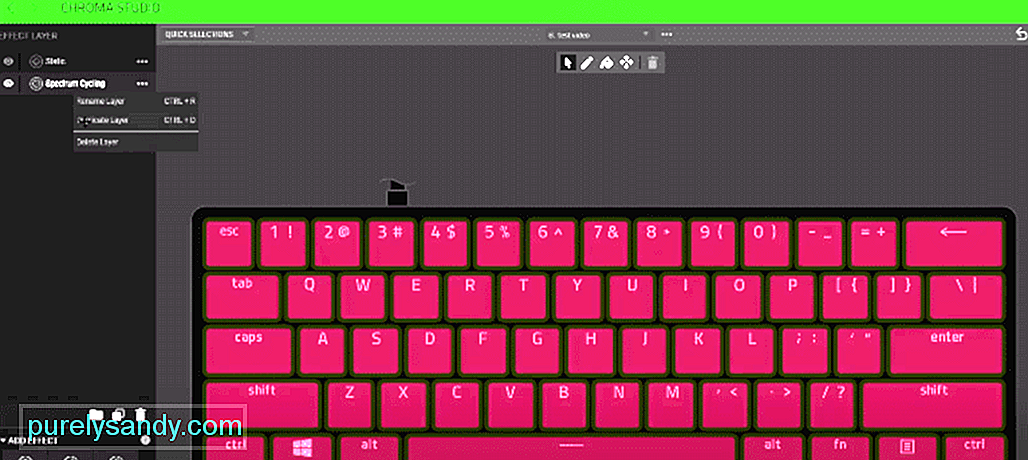
Youtube videosu: Razer Synapse'ın Renk Değişmemesini Düzeltmenin 5 Yolu
08, 2025

